iPhone怎么隱藏底部Dock欄壁紙?iOS12隱藏Dock欄壁紙設置教程
iPhone桌面底部的Dock欄默認是有背景底色的,如下圖,它類似于Windows桌面的任務欄。對于很多有強迫癥的小伙伴來說,iPhone底部Dock欄毛玻璃效果有點看著難受,如果能隱藏或者說是...
iPhone桌面底部的Dock欄默認是有背景底色的,如下圖,它類似于Windows桌面的任務欄。對于很多有強迫癥的小伙伴來說,iPhone底部Dock欄毛玻璃效果有點看著難受,如果能隱藏或者說是全透明話的話,那簡直是個性又美觀了。其實,要實現透明或者說隱藏Dock欄也很簡單,只要借助一些隱藏Dock欄壁紙就可以輕松實現了,下面本文附上具體的設置教程。
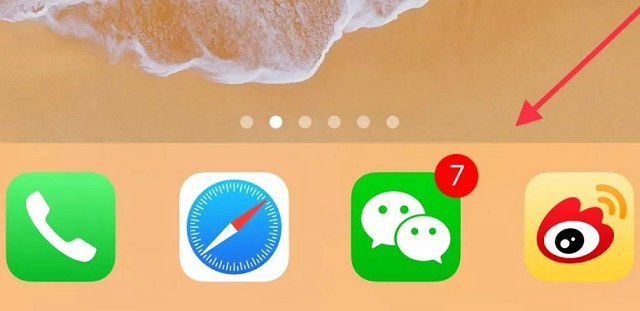
iPhone隱藏Dock欄壁紙設置教程
1、首先將以下匹配您iPhone機型的隱藏Dock欄壁紙下載保存到手機相冊;
2、然后打開蘋果手機相冊,找到并預覽隱藏Dock欄壁紙圖片,再點擊左下角的「分享」圖標,如下圖所示。
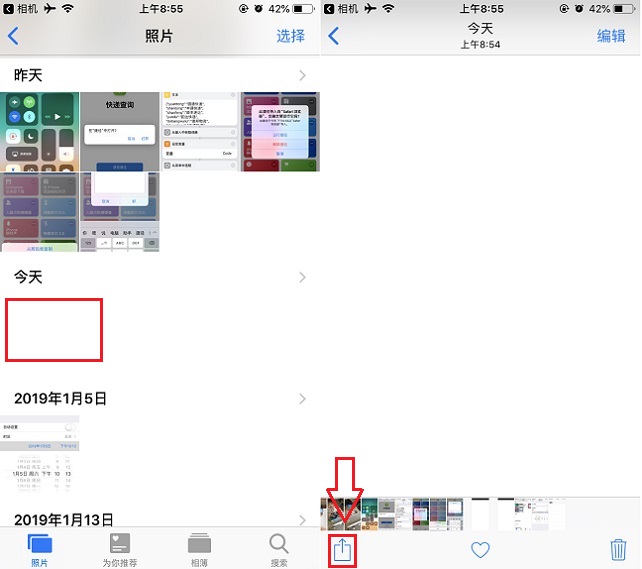
注:如果是純白色隱藏Dock欄壁紙,請點擊最新保存的時間下方的白色區(qū)域,就可以打開預覽了。
3、點擊底部的分享圖標之后,會彈出更多選項界面,然后在底部左滑找到右側的「用作墻紙」選項,點擊“用作墻紙”,然后在接下來的壁紙設置界面,直接點擊下方的「設定」如圖所示。
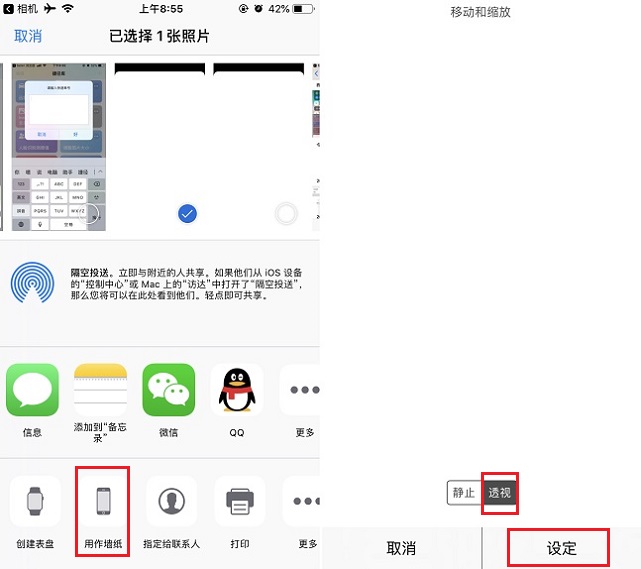
注意,設定時不用縮放壁紙,默認選擇的是「透視」效果即可。
4、最后點擊選擇設為「設定主屏幕壁紙」就可以了,具體效果如下圖所示。
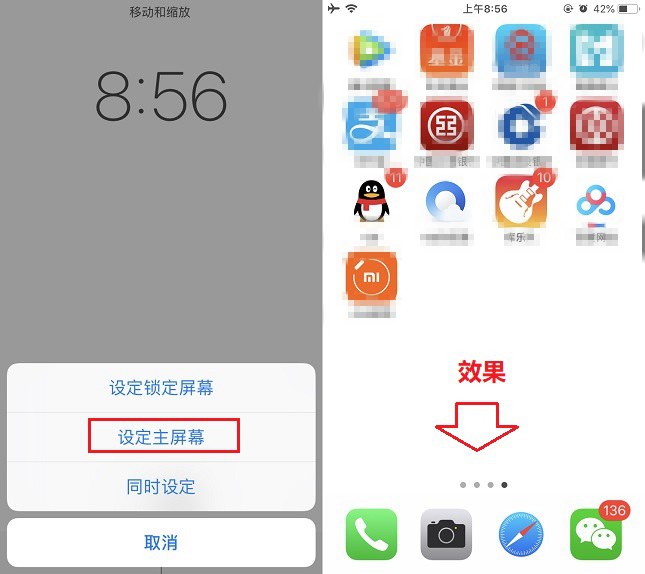
以上就是iOS12隱藏Dock欄壁紙設置教程,理論上iOS11以上系統(tǒng)都支持,iPhone 5s以上機型都支持,感覺不差的的話,不妨去設置使用吧。
- 蘋果iOS12.1.1正式版發(fā)布 iOS12.1.1升級與降級方法教
- 蘋果iPhone怎么設置醫(yī)療急救卡?蘋果iPhone手機緊急聯(lián)絡
- 蘋果iPhone XS電池保養(yǎng)技巧,iPhone XS如何保養(yǎng)電池?
- 國外男子欺騙蘋果官方售后換新iPhone:5年沒花一分錢
- 蘋果iPhone XS/XR怎么設置Siri語言?蘋果手機Siri語言設
- iPhone拍視頻的分辨率怎么調整?蘋果iPhone XR/XS Max分
- 蘋果手機怎么創(chuàng)建AppleID帳號?蘋果iPhone XS/XS Max創(chuàng)
- 2018年手機信號最好的4大旗艦手機:國產最好,蘋果iPhone
- iPhone Xr和華為Mate20區(qū)別對比 iPhone Xr和華為Mate2
- 蘋果iPhone XR是否值得入手?iPhoneXR優(yōu)點與缺點分析
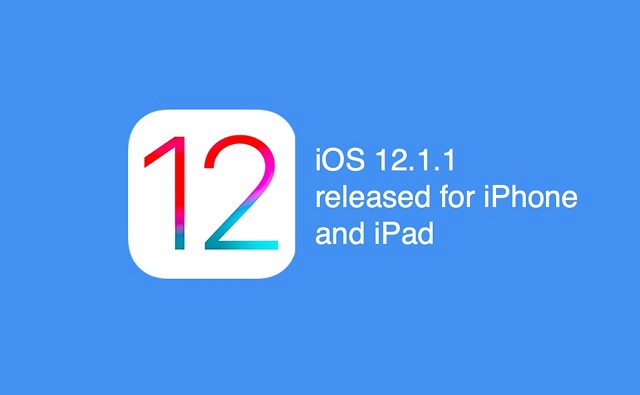
蘋果iOS12.1.1正式版發(fā)布 iOS12.1.1升級與降級方法教程
今天凌晨,蘋果正式發(fā)布了iOS12.1.1正式版,距離10月31日發(fā)布的iOS12.1正式版時間間隔了一個多月。而在11月28日蘋果關閉iOS12.0.1正式版驗證的時候,小編就猜測iOS12.1.1正式版要...

蘋果iPhone怎么設置醫(yī)療急救卡?蘋果iPhone手機緊急聯(lián)絡人使用教程
平在使用iPhone XR/XS Max系列新款蘋果手機時,可以事先選擇設置好醫(yī)療急救卡信息,以防我們在緊急情況下,可以直接呼叫到緊急聯(lián)絡人來幫助我們,下面整理了一下蘋果iPhone手機醫(yī)療...
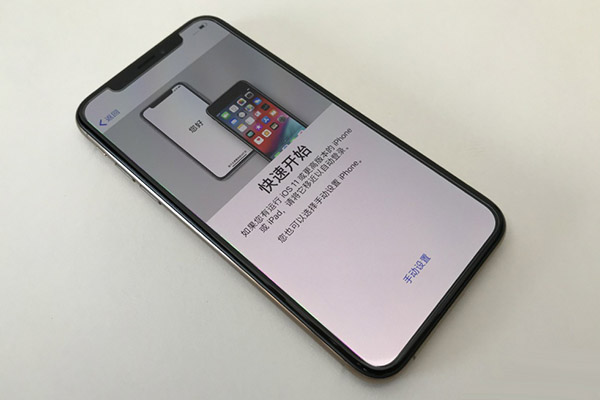
蘋果iPhone XS電池保養(yǎng)技巧,iPhone XS如何保養(yǎng)電池?
蘋果iPhone XS電池容量2659mAh,采用L型一體設計,相比去年X的2716mAh,有一定縮水。不過得益于最新的A12芯片,蘋果官方宣稱XS上網亮屏時間12小時,比上一代提升明顯。但根據我們的實...

國外男子欺騙蘋果官方售后換新iPhone:5年沒花一分錢
據外媒PhoneAerna報道稱,一名來自馬來西亞的奇男子,從2013年開始連續(xù)5年,利用蘋果售后的漏洞,不花一分錢成功欺騙官方售后換至新款iPhone。報道中提到,如果不是這名男子主動去向...

蘋果iPhone XS/XR怎么設置Siri語言?蘋果手機Siri語言設置教程
使用過蘋果手機的用戶都知道,siri是蘋果手機的語音助手,它不但可以說中文,還可以說多國語言,如英語、德語等語言。那么在蘋果手機中如何設置siri語言呢?下面就來分享一下蘋果iPho...

iPhone拍視頻的分辨率怎么調整?蘋果iPhone XR/XS Max分辨率調整教程
雖然說新款蘋果手機拍攝比較簡單,但是還是有一些小技巧的,譬如蘋果XR在拍照的時候清晰,而錄制視頻的會感覺模糊。其實是沒有開啟4k視頻的分辨率的原因,那么蘋果XR/iPhone XS Max...

蘋果手機怎么創(chuàng)建AppleID帳號?蘋果iPhone XS/XS Max創(chuàng)建蘋果帳號教程
蘋果手機與安卓手機不同的是,在使用蘋果手機在APPSTORE應用市場上進行日常軟件下載時,是需要注冊帳號才能下載的,如果想要正常使用的話,我們就需要注冊個蘋果賬號才能正常使用iP...

2018年手機信號最好的4大旗艦手機:國產最好,蘋果iPhone最差
信號第一最好的當然就是華為手機了 來看看旗艦手機華為Mate20 系列華為30多年通信技術的累計,讓華為手機受益良多,特別是近期發(fā)布的Mate系列,口碑極佳,體現的淋漓盡致。...

iPhone Xr和華為Mate20區(qū)別對比 iPhone Xr和華為Mate20哪個值得買?
iPhone Xr和華為Mate 20都是剛發(fā)布不久的旗艦手機,而且在各方面表現在當下都是最好的。那么iPhone Xr和華為Mate20買哪個好,iPhone Xr和華為Mate20區(qū)別有哪些?針對大家感興趣的...

蘋果iPhone XR是否值得入手?iPhoneXR優(yōu)點與缺點分析
據《華爾街日報》報道稱,蘋果已在近幾周大量縮減三款新iPhone機型的生產訂單,尤其是XR將砍去1/3的訂單。并且,在今年9月到明年2月間,XR預估出貨量由7000W部下調到5000W部。那么,...

